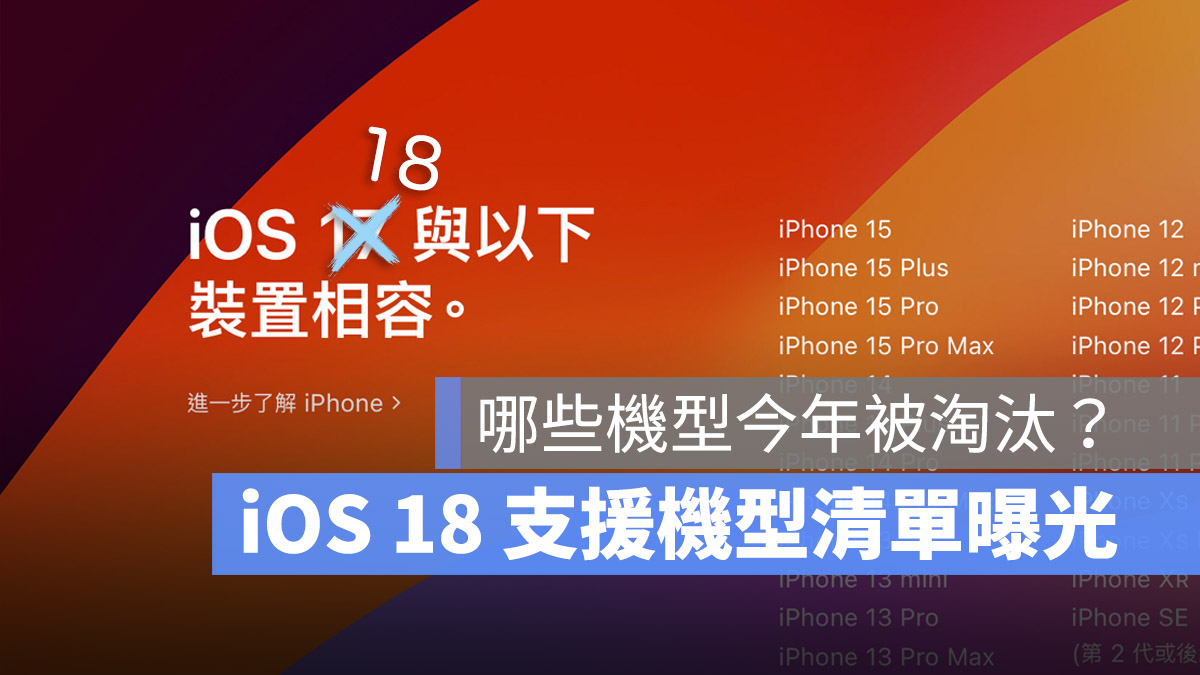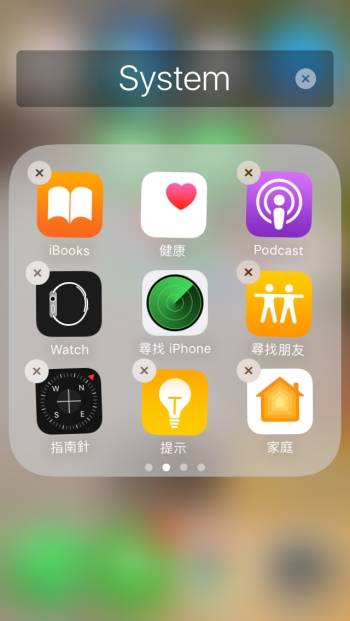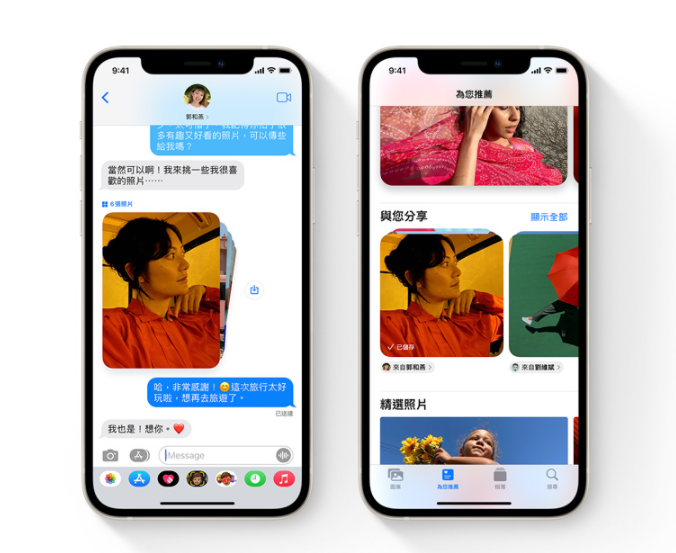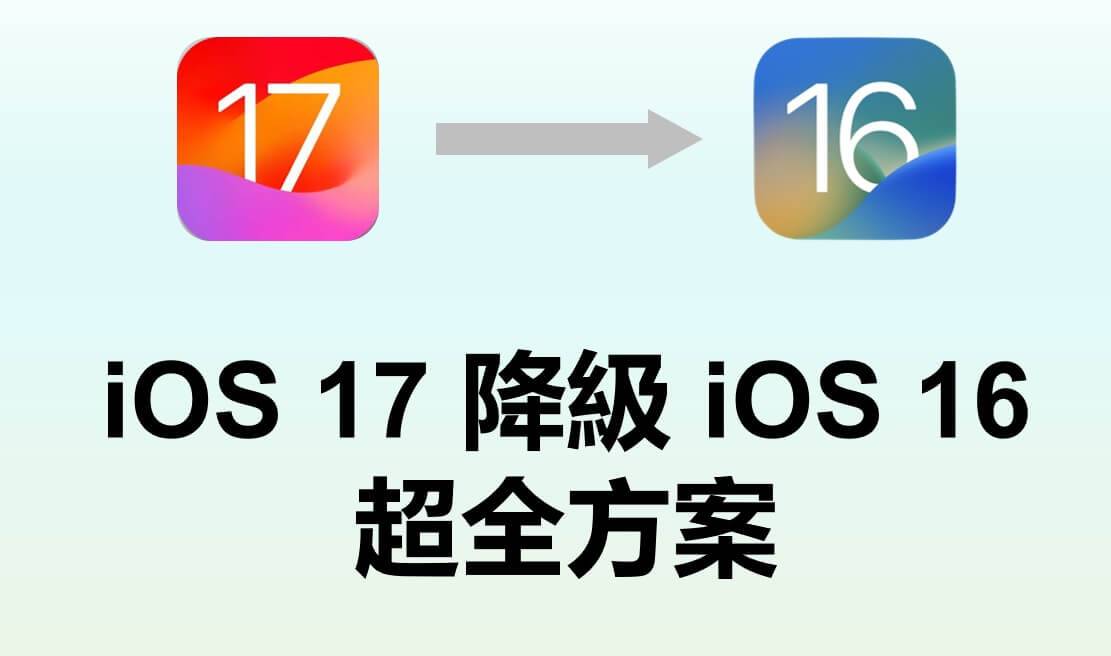Apple Pencil 如何与 iPad 配对连接?完整步骤教程
iphone教学 2025年1月11日 13:08:27 搬砖哥
如果你希望能在 iPad 上画画涂鸦,或者手写笔记的话,那么我们通常都会购入一支「Apple Pencil」,直接将 iPad 作为一个绘图板和笔记本。而入手之后的第一件事就是将iPad 与Apple Pencil 配对连接。
那么如何配对呢?本篇会以详细的图文教你如何将 Apple Pencil 连接 iPad,也会教你怎么设置Apple Pencil。
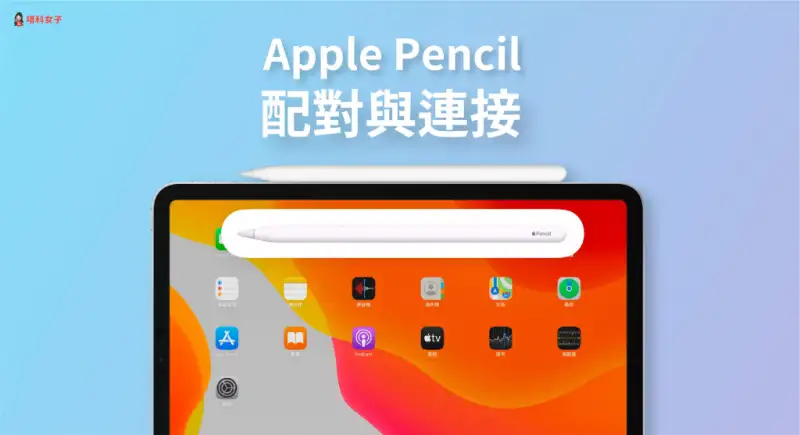
如何将 Apple Pencil 和 iPad 配对、连接?
开启 iPad 上的「蓝牙」将 Apple Pencil 吸附于 iPad 侧边iPad 出现配对画面
开启 iPad 上的「蓝牙」
首先,请确保 iPad 的蓝牙功能是开启的状态。
「设置App」>「蓝牙」
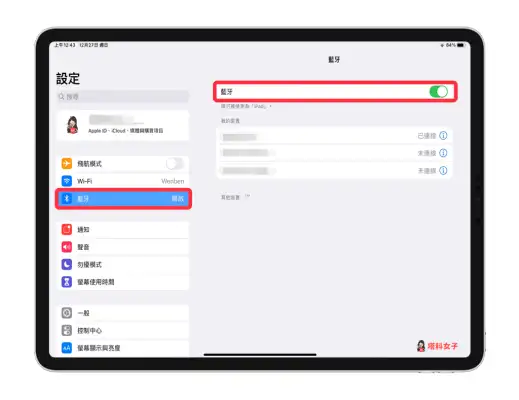
将 Apple Pencil 吸附于 iPad 侧边
然后直接将 Apple Pencil 吸附于 iPad 侧边,屏幕上就会显示配对到 iPad 的画面,如下图这样。
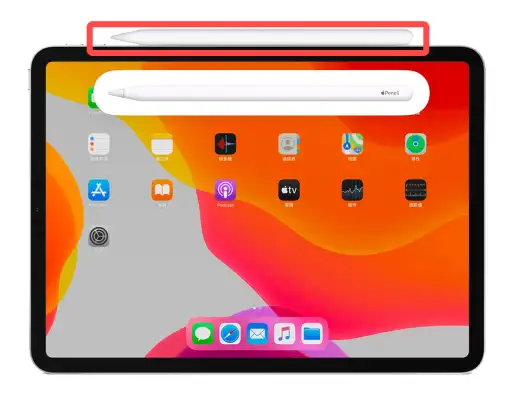
此外,你也会看到「欢迎使用 Apple Pencil」的通知与教程。
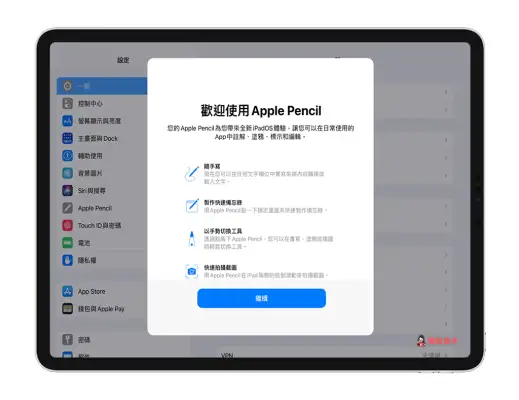
在蓝牙的页面上,Apple Pencil 也会显示「已连接」,此时你就能开始使用 Apple Pencil 了。而我们只需要配对一次,iPad 会记得你的 Apple Pencil。
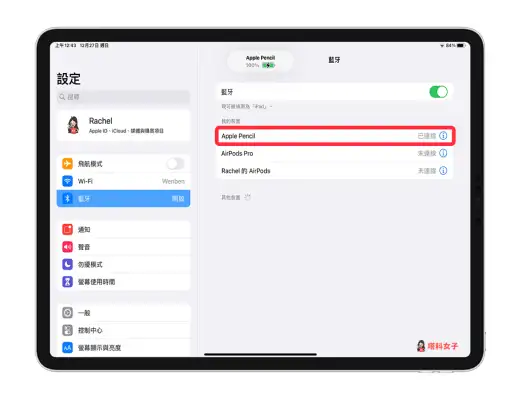
如何设置Apple Pencil?
如果你想自定义Apple Pencil 的功能的话,可以在「设置App」>「Apple Pencil」这里面自定义个人化的功能,例如:点两下会触发的动作等。
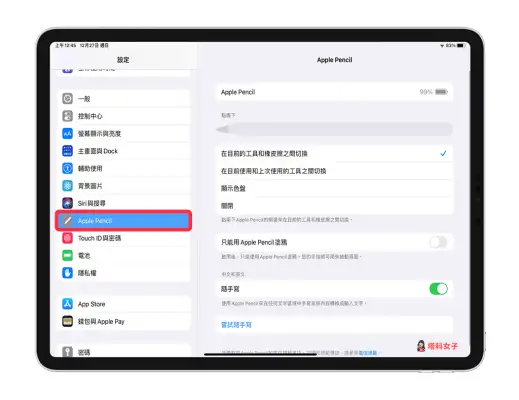
Apple Pencil 如何充电?
如果你想为 Apple Pencil 充电的话,只需要将它吸附于 iPad 侧边,它就会开始充电,并且在画面上显示电量。
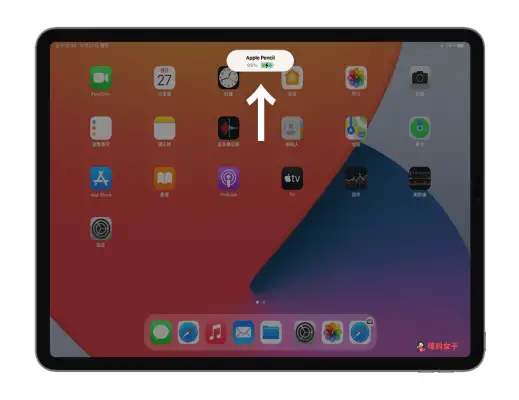
总结
要将 iPad 和 Apple Pencil 互相配对其实相当简单,只要开启蓝牙后直接将 Apple Pencil 吸附于 iPad 侧边就会连接成功,如果你也刚入手 Apple Pencil,可参考本篇的教程。